Wie man Musik in iMovie schneidet
Es ist oft leicht zu erkennen, wenn Musik nicht richtig geschnitten wurde, aber es ist schwierig zu wissen, wie man Musik ohne Übung und ein gutes Schnittprogramm schneidet. Das Schneiden kann für Anfänger beängstigend sein, aber keine Angst, wir erklären Ihnen die Grundlagen der Audiobearbeitung in einem der benutzerfreundlichsten Schnittprogramme – iMovie.
Wenn Sie noch keine Erfahrung mit iMovie haben, lesen Sie diesen Beitrag, um den Einstieg in iMovie zu finden.
Wollen Sie lernen, wie man Musik schneidet, haben aber keine Musik, mit der Sie arbeiten können? Dafür gibt es eine einfache Lösung – Sie können lizenzfreie Musiktitel von Storyblocks Audio finden und herunterladen.
Das Schneiden von Musik und Videos ist die grundlegende Funktion des Schnitts. Es erlaubt Ihnen, jeden Clip neu zu arrangieren und zu kürzen. Das bedeutet, dass Sie jeden Song in Ihr Projekt einpassen können, egal wie lang oder kurz er ist. Es gibt viele Möglichkeiten, Musik in iMovie zu schneiden, und alles, was dazu nötig ist, sind ein paar Klicks und Ziehen.
Musik im Medienfenster trimmen
Das Trimmen von Clips ist ein weiterer gebräuchlicher Bearbeitungsbegriff, der mit dem Schneiden assoziiert wird, und es bedeutet einfach das Verkürzen oder Verlängern eines Clips durch Ändern seiner Start- und Endpunkte. Sie können Musikclips im Medienfenster trimmen, bevor Sie sie in der Timeline platzieren. Wie das geht, erfahren Sie in den folgenden zwei einfachen Schritten.
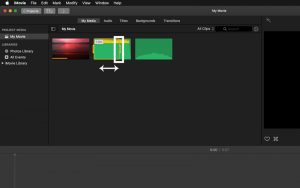
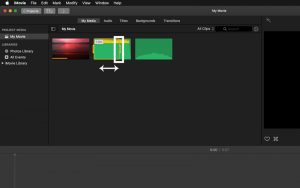
Schritt 1: Markieren Sie den Clip und ziehen Sie die Kanten
Markieren Sie den Clip und ziehen Sie dann die linke Kante (Start) und die rechte Kante (Ende) an die Stelle, an der Sie schneiden möchten.
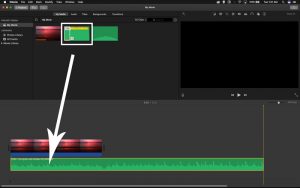
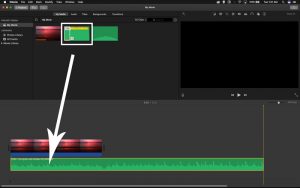
Schritt 2: Ziehen Sie den geschnittenen Clip in die Zeitleiste
Klicken und ziehen Sie die Auswahl in die Zeitleiste und lassen Sie sie los.
Musik in der Zeitleiste trimmen
Wenn Ihr Musikclip in der Zeitleiste ist, können Sie ihn nach Belieben trimmen und schneiden. Das Trimmen von Musik in der Timeline ist dasselbe wie das Trimmen im Medienfenster. Markieren Sie einfach den Clip und ziehen Sie den linken und rechten Rand nach innen oder außen, um ihn auf die richtige Länge zu bringen. Sie können Clips auch präziser trimmen, indem Sie den Abspielkopf auf ein genaues Bild bewegen, mit der rechten Maustaste klicken und „Auf Abspielkopf trimmen“ wählen.
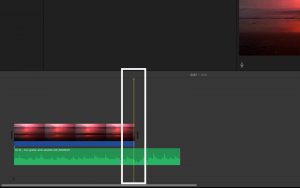
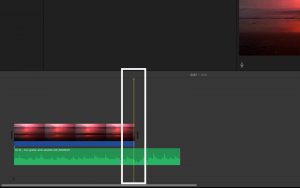
Schritt 1: Ziehen Sie den Abspielkopf auf den gewünschten Frame
Bewegen Sie den Abspielkopf genau über den Frame, an dem Sie schneiden möchten.
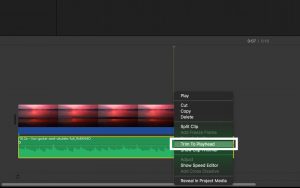
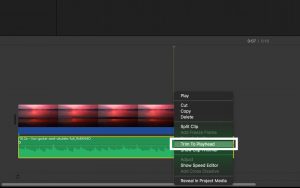
Schritt 2: Rechtsklick und auf Abspielkopf zuschneiden
Nachdem Sie mit der rechten Maustaste geklickt und auf Abspielkopf zuschneiden gewählt haben, wird der Musikclip in der Zeitleiste angepasst.
Musik in der Timeline schneiden
Das Schneiden von Musikclips ist ein ähnlicher Vorgang wie das Trimmen, und es ist genau so einfach. Sie können nur schneiden, wenn sich das Audiomaterial in der Timeline befindet, aber sobald es dort ist, müssen Sie nur mit der rechten Maustaste auf den Clip klicken und Clip teilen wählen. Dies schneidet den Clip in zwei Teile und trennt die beiden Teile dort, wo sich der Abspielkopf befindet.


Schritt 1: Ziehen Sie den Abspielkopf an die Stelle, an der Sie den Clip schneiden wollen
Bewegen Sie den Abspielkopf genau über das Bild, an dem Sie den Clip teilen möchten.
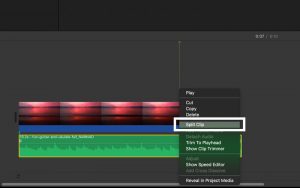
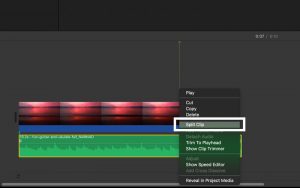
Schritt 2: Rechtsklick und Clip teilen auswählen
Nachdem Sie mit der rechten Maustaste geklickt und Clip teilen ausgewählt haben, wird Ihr Clip am Abspielkopf geschnitten.
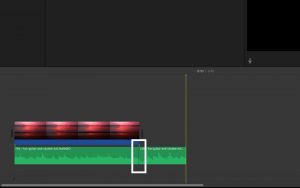
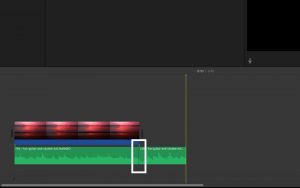
Aus Ihrem einen Clip sind nun zwei Clips geworden.
Audio verfeinern
Nun, da Sie wissen, wie man Musikclips trimmt und schneidet, ist es an der Zeit, Ihre Fähigkeiten in der Audiobearbeitung auf die nächste Stufe zu bringen. Es gibt verschiedene Anpassungen und Effekte, die Sie Ihrem Audiomaterial hinzufügen können, um es zu verbessern und eine Vielzahl unterschiedlicher Klänge zu erhalten. Sie können diese bei allen Audiodateien verwenden, die keine Musik sind, aber es ist gut, wenn Sie sich mit den Audioeffekten von iMovie auskennen. Es gibt eine Vielzahl von Dingen, die Sie tun können, um Ihr Audio zu verändern, von der Anpassung der Lautstärke bis zur Änderung der Tonhöhe. Die einzige Möglichkeit, diese Effekte vollständig zu verstehen, ist, sie selbst auszuprobieren, aber wir können Ihnen die richtige Richtung weisen.
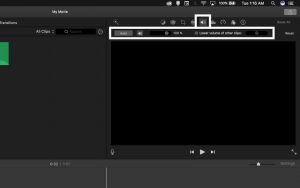
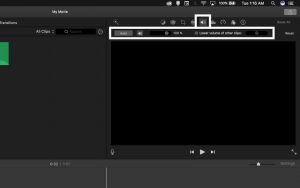
Lautstärke in iMovie anpassen
Die erste Registerkarte zur Audioanpassung ermöglicht es Ihnen, die Lautstärke eines ausgewählten Audioclips mit einem einfachen Schieberegler zu ändern. Sie können auf dieser Registerkarte auch eine automatische Audioverbesserung vornehmen und die Lautstärke aller nicht ausgewählten Clips in der Zeitleiste verringern.
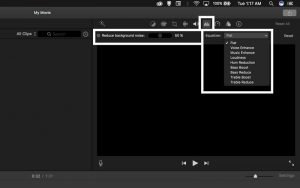
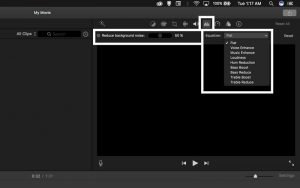
Rauschunterdrückung in iMovie
Hören Sie manchmal ein konstantes Rauschen oder ein leises Summen, wenn Sie eine Audiodatei abspielen? Das nennt man Rauschen, und es ist einer der ärgerlichsten Aspekte von schlecht aufgenommenem Audio. Manchmal ist das Rauschen unvermeidbar, aber es gibt Möglichkeiten, es in der Nachbearbeitung zu beheben. Die zweite Registerkarte der Audioanpassung dient der Rauschunterdrückung. Sie können unerwünschte, konstante Geräusche mit einem Klick herausnehmen. Auf dieser Registerkarte können Sie auch den Ton ausgleichen. Entzerren ist ein schickes Wort, das bedeutet, dass Sie die Frequenzen innerhalb eines Audioclips verändern können, um ihm eine bestimmte Qualität zu verleihen. Dieser Effekt ist sehr nützlich, um Musik zu verbessern.
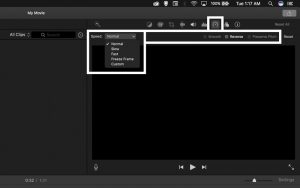
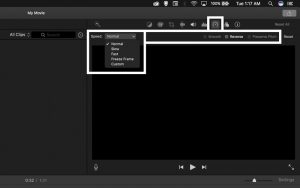
Geschwindigkeit in iMovie anpassen
Die dritte Registerkarte zur Audioanpassung ermöglicht es Ihnen, die Geschwindigkeit eines Clips zu ändern. Sie können einen Audioclip beschleunigen oder verlangsamen. Sie können ihn sogar umkehren. Es gibt auch eine Option, um die Tonhöhe beizubehalten, damit Ihr Audio nicht wie ein Haufen singender Streifenhörnchen klingt, wenn es beschleunigt wird.
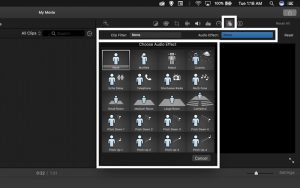
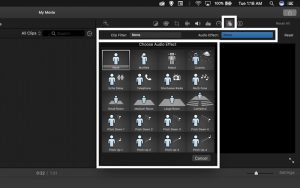
iMovie Audio-Effekte
Die letzte Registerkarte der Audio-Einstellungen ist voll mit einzigartigen Effekten. Mit diesen Effekten können Sie Ihr Audiomaterial wie einen Roboter, ein Radio oder sogar einen Haufen singender Streifenhörnchen klingen lassen. Indem sie den Hall, die Tonhöhe und die Frequenzen eines Audioclips verändern, verleihen diese Effektvoreinstellungen dem Audiomaterial eine einzigartige Charakteristik. Das Spielen mit diesen Effekten kann eine Menge Spaß machen.
Werden Sie Mitglied in unserer Kreativ-Community
Erhalten Sie die besten Videotipps, Design-Hacks und Angebote direkt in Ihren Posteingang.
Jetzt können Sie Musik in iMovie schneiden und bearbeiten wie ein Profi, aber es gibt immer Raum für Verbesserungen. Schauen Sie sich unseren Blog-Beitrag über 3 Techniken zum Schneiden von Musik ohne plötzlichen Stopp an, um zu lernen, wie Sie Musikclips schneiden können, ohne einen spürbaren Sprung zu erzeugen.
Auf dem Weg dorthin können Sie weitere Musik zum Üben aus unserer Bibliothek herunterladen.